Radyasyonla parlayan dairelerin çok detaylı bir şekilde resmedildiği tüm bilim kurgu filmlerinden ilham alan bu eğitim; bu yüzden çok canlı bir şey yapacağız, parlak ve gerçekçi bir şekilde kavisli metin efekti başka hiçbir metin efektinin sahip olmadığı, son derece güzel ve orijinal parıltılı çevrelerle. Çok sayıda Kontur ayarıyla çalışacağız, bu nedenle bu eğitim daha ileri düzey kullanıcılar içindir.
Öyleyse başlayalım. Yeni bir tuval oluşturun, burada 600 x 370 piksel kullanıyoruz.

Herhangi bir arka plan rengiyle doldurun ve en iyi etki için arka plan dokusuyla doldurun. Katmanlar Panelinde arka planı çift tıkladığınızda Katman Stili menüsü açılacaktır. Desen Yerleşimi moduna gidin ve tercihen çiçek deseniyle doldurun. Burada ne yazık ki artık yazar tarafından indirilemeyen Damask desenini kullandık, ancak daha fazla ücretsiz doku alabilirsiniz. okuyun.

İşiniz bittiğinde yazma aracını seçin ve kelimenizi ortaya çok büyük ve altın harflerle yazın. Dar veya küçük bir yazı tipi kullanmaya karar verirseniz, basit efekt görünmeyecektir. Aşağıdaki tuvalde gördüğünüz gibi, 236 pt boyutunda GEronto Bis yazı tipini kullandık:

Artık sihir başlayacak. Harflerin bulunduğu katmana çift tıklayın ve aşağıda gördüğünüz gibi katman stillerini uygulamaya başlayın. Öncelikle Gaussian Contour ile küçük bir gölge yapın.
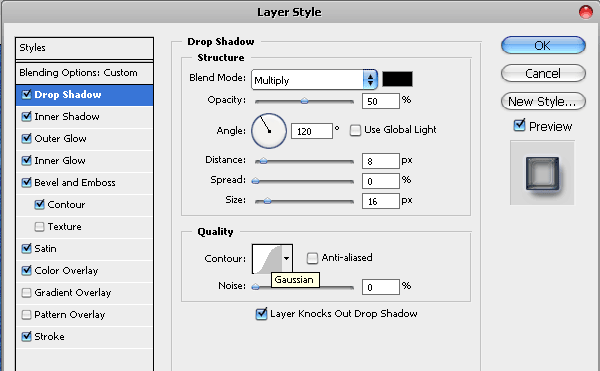
Koyu gri renk tonuyla iç gölge ekleyin (#4f4f4f kullandık) ve kontur için "Yarı Yuvarlak" adı verilen önceden yüklenmiş başka bir eğri mevcuttur. Photoshop CS2+ sürümünü kullanıyorsanız varsayılan eğrileriniz arasında bulmalısınız.


Arka planınızı tamamlayacak bir renk ile dış parıltıyı ekleyin, bizim çalışmamızda arka plan olarak mavi damask dokusunu kullandık ve Dış Renk olarak #3c447a mavi tonunu seçtik.
Buradaki Kontur için Ring – Double kullandık. Bu aynı zamanda Photoshop'unuza önceden yüklenmiş olarak gelecektir. Lütfen bu eğitimdeki her ayarın farklı Kontur eğrisinden yararlandığını unutmayın; bu da efektimizi özellikle ilgi çekici hale getirir ve etkiyi öne çıkarır. Bu Çift Halka, metni saran güzel radyasyon/patlama parlak mermilerini veren şeyin tam olarak ta kendisidir.

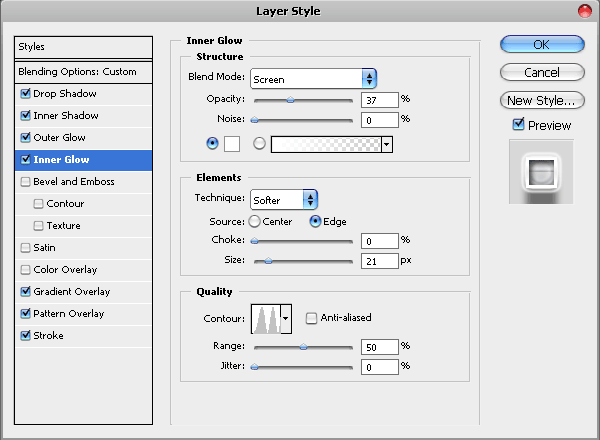

#ffffff beyaz renkte iç parlaklık ve bir kez daha Gauss Konturu.

Eğim Ver ve Kabart, metnimize ihtiyaç duyduğu derinliği verecektir. En iyi metalik/plastik görünüm efektini elde etmek için varsayılan Halka konturunu kullanın.

Kontur için “Çok keskin vurgu” Kontur öğesini kullanın.
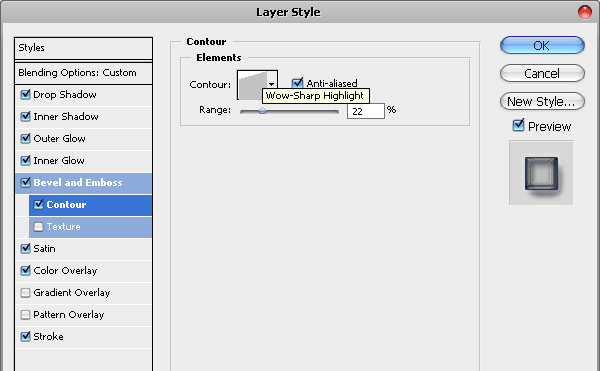
Biz de daha derin ve ekstrem bir Saten efekti vermek istiyoruz ama bu sefer ihtiyacımıza uygun bir kontür bulamadığımız için kendi kıvrımımızı oluşturduk…

Burada elde ettiğimiz sonuçların tam olarak aynısını elde etmek için lütfen eşlememizi Kontur Düzenleyicinize kopyalayın.
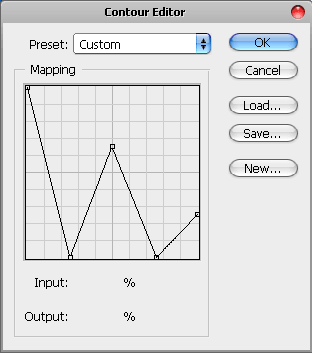

Son olarak, arka planınızı tamamlayacak daha açık bir mavi tonuyla metninize kontur ekleyin. Lütfen beyaz veya siyah kullanmayın, çünkü bu renkler arka planla çok kontrastlı görünecektir.

Şu ana kadar elde ettiğiniz şey bu:

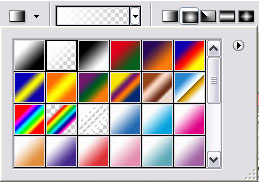
beyazdan şeffaf gradyana
Son olarak, metnin üst kısmı için bir seçim yükleyin. Nasıl yapılacağını bilmiyorsanız, okumaya devam edin:
- Metnin üstünde yeni bir katman oluşturun ve ardından Ctrl tuşunu basılı tutarak katman panelinde katmana tıklayarak seçin.
- Degrade Aracını Kullanma Artık #ffffff'ten şeffaflığa geçiyoruz.
- seçimin başından aşağıya doğru bir degrade çizin.
- Eliptik Aracı kullanarak metnin ortasından altına doğru bir seçim çizin ve harflerin üzerinde sadece küçük bir degrade bırakmak için Sil tuşuna basın.
- Bu, kademeli olarak parlak tepe efekti yaratacaktır.

Tamamlamak! Umarım öğreticiyi beğenmişsinizdir ve lütfen bu efektin PSD dosyasını indirmekten çekinmeyin, dosya 600*370 boyutundadır, burada gördüğünüzle aynıdır.





[…] Lorelei Web Tasarım » Parlayan Canlı Metal Metin Efekti … […]
merhaba, oluşturduğunuz "Sparkler" WP temasıyla ilgili yardıma ihtiyacım var, sizinle nasıl iletişime geçebilirim? bby postası mı? cevap bekliyorum teşekkürler
Vay harika öğretici!
harika öğretici…. mutlu hafta sonları dostum. bu konuda paylaştığınız için teşekkürler
[…] 30, 2010 Kategorilenmemiş Vjarski embaPub="60792d855cd8a912a97711f91a1f155c"; Fonte:Link Bu eğitim, radyasyon döngülerindeki tüm bilimsel kurgu filmlerinden ilham almıştır.
[…] Bu eğitim, fotoğraflarda geniş bir şekilde görünen parlak radyo dalgaları içeren tüm şehir kurgu filmlerine ilham veriyor, ayrıca çok sayıda döngüde metin kıvrımlarının çok canlı, parlak ve gerçekçi bir şekilde görünmesini sağlıyor. Palamut ve orijinal, başka hiçbir metin etkisi yok. Bu, bir seviye eğimi ayarlama ünitesiyle yapılır. Öğretici Enlace […]
[…] Bu eğitim, radyasyonla parlayan dairelerin çok detaylı bir şekilde resmedildiği tüm bilim kurgu filmlerinden ilham almıştır; bu nedenle, başka hiçbir metin efektinin sahip olmadığı, son derece güzel ve orijinal parlak daireler ile çok canlı, parlak ve gerçekçi bir şekilde kavisli metin efekti oluşturacağız. Birçok Kontur ayarıyla çalışacağız. Eğitim Bağlantısı […]
[…] Bu eğitim, radyasyonla parlayan dairelerin çok detaylı bir şekilde resmedildiği tüm bilim kurgu filmlerinden ilham almıştır; bu nedenle, başka hiçbir metin efektinin sahip olmadığı, son derece güzel ve orijinal parlak daireler ile çok canlı, parlak ve gerçekçi bir şekilde kavisli metin efekti oluşturacağız. Birçok Kontur ayarıyla çalışacağız. Eğitim Kaynağı […]